电脑处理器怎么看 电脑cpu怎么看
更新日期:2024-03-23 12:09:14
来源:网友投稿
手机扫码继续观看

电脑的处理器作为电脑最重要的硬件之一,为电脑运行提供了有力的保证,不过不同处理器的性能却不同,很多小伙伴对于自己的电脑cpu并不不是很了解,想要查看下自己电脑处理器的型号,但是却不知道怎么做,现在小编就为大家带来电脑处理器的查看方法,大家赶快来试试吧。

电脑处理器怎么看?
方法一、
1.点击电脑左下角开始图标,点击“设置”;
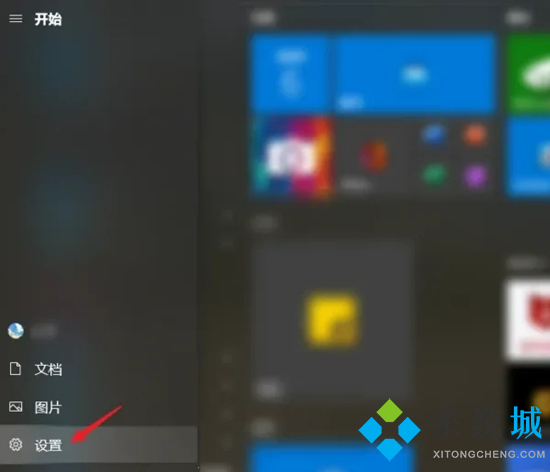
2.点击“系统”;
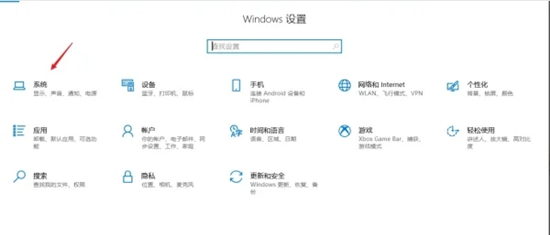
3.点击“关于”;
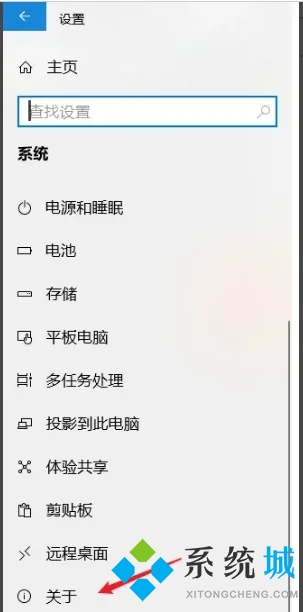
4.在处理器一栏即可查看电脑的处理器。
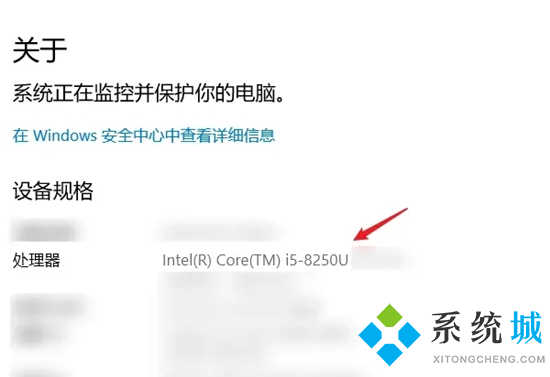
方法二、
1.右键点击此电脑,点击“属性”;
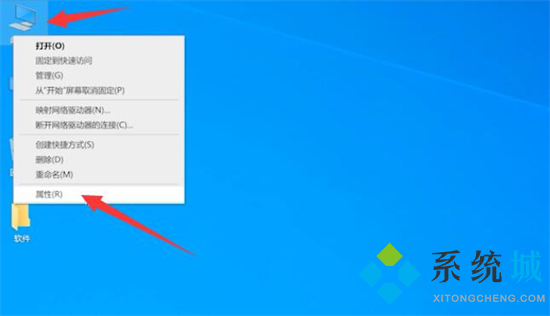
2.进入页面后,即可看到电脑处理器信息。
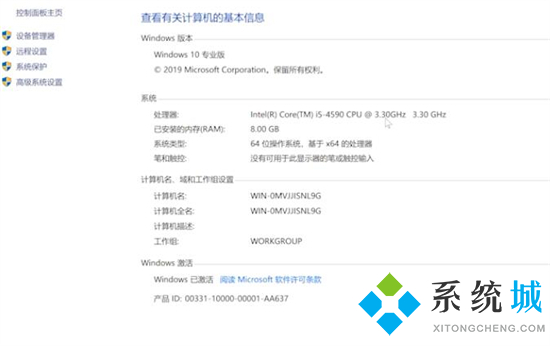
方法三、
1.右键点击开始,打开“运行”;
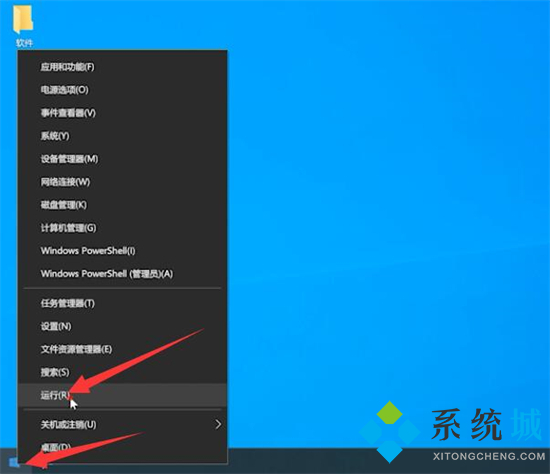
2.输入dxdiag,按下回车键,即可看到电脑处理器信息。
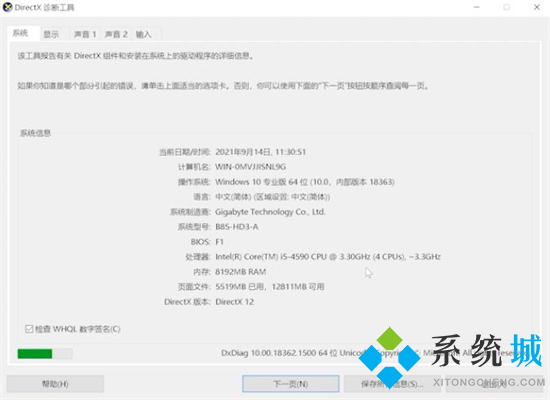
方法四、
1.鼠标右键点击下方空白菜单栏,选择任务管理器进入界面;
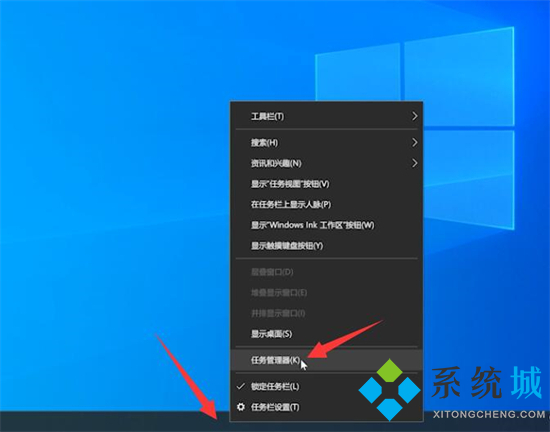
2.选择性能,点击cpu,即可在右侧上方看到电脑处理器信息。
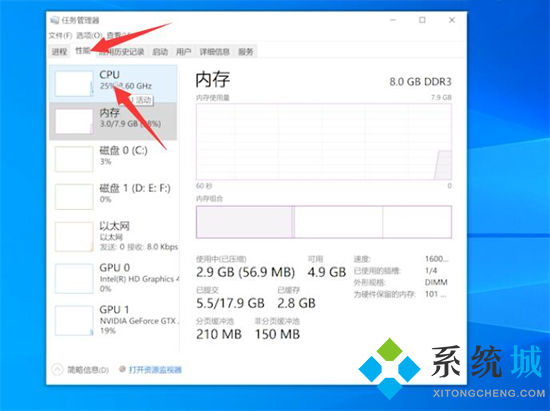
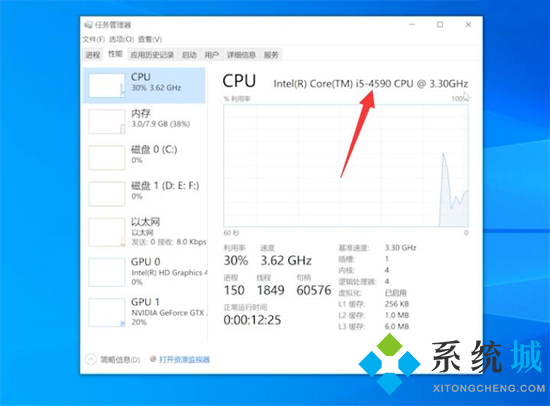
以上就是小编为大家带来的电脑处理器的查看方法了,希望能帮助到大家。
该文章是否有帮助到您?
常见问题
- monterey12.1正式版无法检测更新详情0次
- zui13更新计划详细介绍0次
- 优麒麟u盘安装详细教程0次
- 优麒麟和银河麒麟区别详细介绍0次
- monterey屏幕镜像使用教程0次
- monterey关闭sip教程0次
- 优麒麟操作系统详细评测0次
- monterey支持多设备互动吗详情0次
- 优麒麟中文设置教程0次
- monterey和bigsur区别详细介绍0次
系统下载排行
周
月
其他人正在下载
更多
安卓下载
更多
手机上观看
![]() 扫码手机上观看
扫码手机上观看
下一个:
U盘重装视频











